


Bien qu'il existe de nombreuses façons de stocker vos fichiers de nos jours (emplacements de stockage en ligne tels que Google Drive et autres), les gens sont toujours à la recherche des méthodes et des options auxquelles ils peuvent recourir au cas où ils souhaiteraient que leurs fichiers soient conservés dans plusieurs périphériques de stockage ou outils tels que des clés USB et des DVD.
Cet article sera en fait plus de discuter des façons dont on peut utiliser pour graver des vidéos AVI sur DVD. Si vous êtes intéressé à trouver ces moyens, nous vous recommandons de rester sur cette page et de continuer à lire.
Guide des matièresPartie 1. Pourquoi beaucoup de gens choisissent un disque DVD?Partie 2. Méthodes de gravure de vidéos AVI sur DVDPartie 3. Convertisseur hautement recommandé pour convertir vos vidéos
En fait, les disques DVD sont plus pratiques pour certaines personnes car ils ont accès aux fichiers dont ils ont besoin et veulent même sans connexion Internet sécurisée. De plus, le fait de les avoir enregistrés sur des disques DVD a réduit le risque d'avoir un fichier ou un support corrompu. De plus, si vous avez vos fichiers multimédias stockés sur le disque, vous pouvez les voir même sur un lecteur DVD standard si vous le souhaitez. Certaines personnes peuvent encore avoir des doutes sur Formats DVD, consultez le lien pour en savoir plus!

Une bonne méthode pour graver vos vidéos AVI sur un disque DVD consiste à utiliser ce VideoSolo DVD Creator. Cela a été inclus dans la liste des outils de gravure les plus fiables, fiables et efficaces que l'on puisse avoir. Mis à part la capacité de graver des vidéos au format AVI, vous avez également eu la possibilité de graver d'autres vidéos dans plusieurs autres formats tels que 3GP, MP4, MPEG et bien plus encore. De plus, tout en utilisant cette application logicielle, vous pouvez également graver plusieurs autres fichiers multimédias, y compris des images et des fichiers audio. Ayant un modèle de menu DVD intégré, vous n'avez pas à vous soucier de pouvoir créer le vôtre. Vous pouvez également identifier facilement s'il y aurait encore des zones nécessitant des ajustements, car l'outil permet de prévisualiser les fichiers DVD.
En raison de son interface simple et conviviale, il est possible d'utiliser cet outil à l'aise sans avoir à se soucier de la réussite ou de l'échec du processus. Nous devons bien sûr vous présenter les procédures à suivre pour que vos vidéos au format AVI soient gravées sur un disque DVD. Regarde ça!
Étape 1: assurez-vous que ce créateur de DVD VideoSolo est téléchargé et installé sur votre ordinateur personnel.
Étape 2: lancez le programme. Une fois ouvert, vous verrez immédiatement l'interface principale de l'outil.
Étape 3: vous pouvez commencer le processus en cochant la case "Ajouter des fichiers multimédia »Situé dans le coin supérieur gauche de l'écran qui vous permettra d'ajouter vos fichiers vidéo AVI. Vous avez la possibilité de télécharger un fichier ou un dossier si vous souhaitez que ceux-ci soient traités dans un lot. Alternativement, c'est votre choix si vous souhaitez que les fichiers soient glissés et déposés sur l'interface.
Étape 4: Le programme offre une fonction d'édition où vous devez effectuer la personnalisation de la vidéo. Situé juste dans la partie droite de l'écran, vous pouvez facilement voir les outils de montage vidéo qui vous permettraient de personnaliser même l'audio ou ajouter des sous-titres si tu veux.
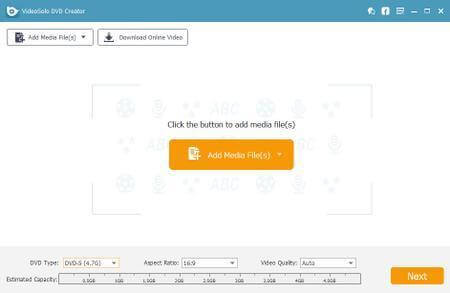
Étape 5: Comme mentionné ci-dessus, l'outil prend également en charge l'affichage de l'aperçu. Une fois l'édition terminée, vous pouvez cochez le bouton «Aperçu» pour avoir un aperçu de votre dossier. Les modèles de menus sont également facilement disponibles. Il existe en fait de nombreux modèles parmi lesquels vous pouvez choisir.
Étape 6: Si vous êtes déjà satisfait de vos modifications, vous pouvez alors commencer la gravure de vos fichiers vidéo AVI en frapper le bouton "Graver" situé juste en dessous de l'écran.
L'ensemble du processus ne prendrait que quelques minutes. Une barre de progression s'affichera également à l'écran, dans laquelle vous pourrez suivre l'état de la procédure de gravure.
Comme l'indique l'en-tête, cette deuxième méthode se concentrerait sur un autre outil qui permet également de graver des vidéos AVI sur des DVD. DVD Creator est étonnamment adapté à la fois à Mac et Winordinateurs personnels Dow. Il propose des étapes simples et faciles à suivre pour graver des vidéos. Ce qui est encore plus fascinant, c'est que vous pouvez même ajouter des audios ou des photos externes et même mettre des sous-titres si vous le souhaitez.
Les étapes ci-dessous concernent principalement les ordinateurs Mac. Laissez creuser davantage.
Étape 1 :Ayez ce créateur de DVD installé sur votre Mac ou Winordinateur dows.
Étape 2 : Une fois installé, ouvrez le programme et commencez par chargement des fichiers AVI sur le logiciel. Cela pourrait être fait par en cochant l'icône «+» vous verrez sur l'écran. Vous pouvez effectuer le glisser-déposer des fichiers si vous le souhaitez. De plus, vous avez pu voir combien les vidéos ajoutées prenaient de l'espace de stockage du disque. Cela vous permet de suivre le nombre de fichiers AVI supplémentaires que vous pouvez charger et graver sur le disque (c'est en effet incroyable).
Étape 3 : Le logiciel permet également la personnalisation vidéo car il dispose également d'un onglet éditeur vidéo dans lequel vous pouvez effectuer des fonctions d'édition de base telles que le recadrage, le découpage et même l'ajout d'effets vidéo. Une fois terminé, assurez-vous que le bouton «Enregistrer» est coché afin que toutes les modifications soient conservées et enregistrées.
Étape 4 : Par frapper l'option "Menu" qui se trouve à côté des boutons "Source" et "Aperçu", vous pouvez voir de nombreux modèles intégrés que vous pouvez utiliser en fonction de vos préférences.
Étape 5 : En vous dirigeant vers le "Aperçu ", Vous devez voir l'aperçu de votre disque et vérifier si tout a été bien fait.
Étape 6 : Enfin, en vous assurant que tout est bien fait, vous pouvez maintenant cochez le bouton "Graver" pour commencer tout le processus.

Conseils bonus: L'un des sites de divertissement les plus visités de nos jours est YouTube. La plupart des gens aiment regarder des vidéos sur la plateforme YouTube. Beaucoup de gens veulent peut-être savoir comment graver des vidéos YouTube sur DVD. Voir le guide détaillé sur "Comment graver une vidéo YouTube sur DVD Windows et Mac".
Êtes-vous à la recherche d'un outil pour convertir votre fichier vidéo au format AVI? Savez-vous qu'il existe un seul outil capable d'exécuter un grand nombre de fonctions, en particulier la fonction de conversion mentionnée que vous désirez?
Si vous en avez besoin, vous voudrez peut-être vérifier ceci DumpMedia Video Converter qui a été utilisé et approuvé par de nombreux utilisateurs à l'ère moderne.
Téléchargement gratuit Téléchargement gratuit
La principale caractéristique de cet outil est la conversion vidéo en différents formats souhaités sans perte de qualité, tout en conservant l'aspect d'origine. Cela prend en charge de nombreux formats tels que les populaires MP4, AVI, WMA, WAV, FLAC et bien plus encore! De plus, vous pouvez facilement convertir des DVD et des vidéos en GIF, vidéo ou audio. Ceci ainsi que les fonctions d'édition et d'amélioration dans lesquelles vous pouvez effectuer le réglage de la luminosité, du contraste, de la saturation et du contrôle du volume. Même l'ajout de sous-titres est possible! Mis à part sa fonction principale, celui-ci est un logiciel avec une interface conviviale et propose des étapes faciles pour effectuer les processus souhaités.
Le téléchargement et même l'installation de ce programme peuvent se faire en quelques minutes et ne nécessitent que quelques clics. Vous devez avoir votre vidéo convertie en suivant simplement quelques étapes simples.
Pour procéder à la conversion vidéo, vous devez suivre ce simple guide étape par étape.
Étape 1 : Bien entendu, vous devez vous assurer que cette DumpMedia Video Converter sera téléchargé et installé sur votre Winles ordinateurs Mac.
Étape 2: Lancez le programme et cliquez sur le bouton «Ajouter des fichiers» pour sélectionner le fichier multimédia à convertir. Vous pouvez également faire glisser et déposer les fichiers directement de l'emplacement vers l'interface principale de l'application.
Étape 3: Sélectionnez le format de sortie souhaité en cochant la case "Convertir toutes les tâches en: ». Vous avez le choix entre de nombreuses options telles que MP4, MOV, WMV, AVI et bien d'autres.

Étape 4: Une fois terminé, choisissez le dossier de destination dans lequel le fichier de sortie ou converti sera enregistré par en cliquant sur le bouton "Parcourir".
Étape 5 : Cliquez sur le bouton "Convertir" pour commencer le processus de conversion.
Une fois que vous avez terminé ces étapes, vous pouvez prévisualiser la vidéo et vérifier le fichier converti en appuyant sur l'option "Ouvrir le dossier". En effectuant juste ces cinq étapes simples, vous allez avoir votre vidéo convertie en quelques minutes.
En conclusion
Deux méthodes de gravure de fichiers vidéo AVI sur des disques DVD sont présentées ci-dessus. Les deux, bien sûr, peuvent produire une sortie étonnante que chaque utilisateur voulait avoir. Les guides étape par étape pour naviguer facilement dans les deux sont également présentés ci-dessus. Le choix de celui que vous utiliserez sera absolument le vôtre.
De plus, nous avons également présenté un logiciel d'application étonnant (DumpMedia Video Converter) qui prend en charge et contient plusieurs fonctionnalités utiles, en particulier la fonction de conversion que nous pensons que vous pourrez certainement utiliser à l'avenir.
Ces deux ne sont que quelques-unes des façons, en connaissez-vous d'autres? Vous vouliez le partager avec nous? Nous serions ravis d'entendre vos réflexions, suggestions et recommandations en laissant vos commentaires ci-dessous!
